곧 출시될 운영 체제의 사전 릴리스 버전을 출시하는 Apple의 연례 전통은 Mac 사용자에게 무료로 macOS Sonoma 개발자 베타를 제공하면서 계속됩니다. 이를 통해 앱 개발자와 베타 테스터 모두 공식 출시 전에 새로 도입된 기능을 익힐 수 있습니다.
자신의 컴퓨터에서 macOS 소노마 베타를 테스트하기로 선택한 경우, 이후 여러 가지 이유로 베타를 삭제하고 싶을 수 있습니다. 이제 이 작업을 수행하는 방법을 보여 드리겠습니다.
macOS 소노마 개요
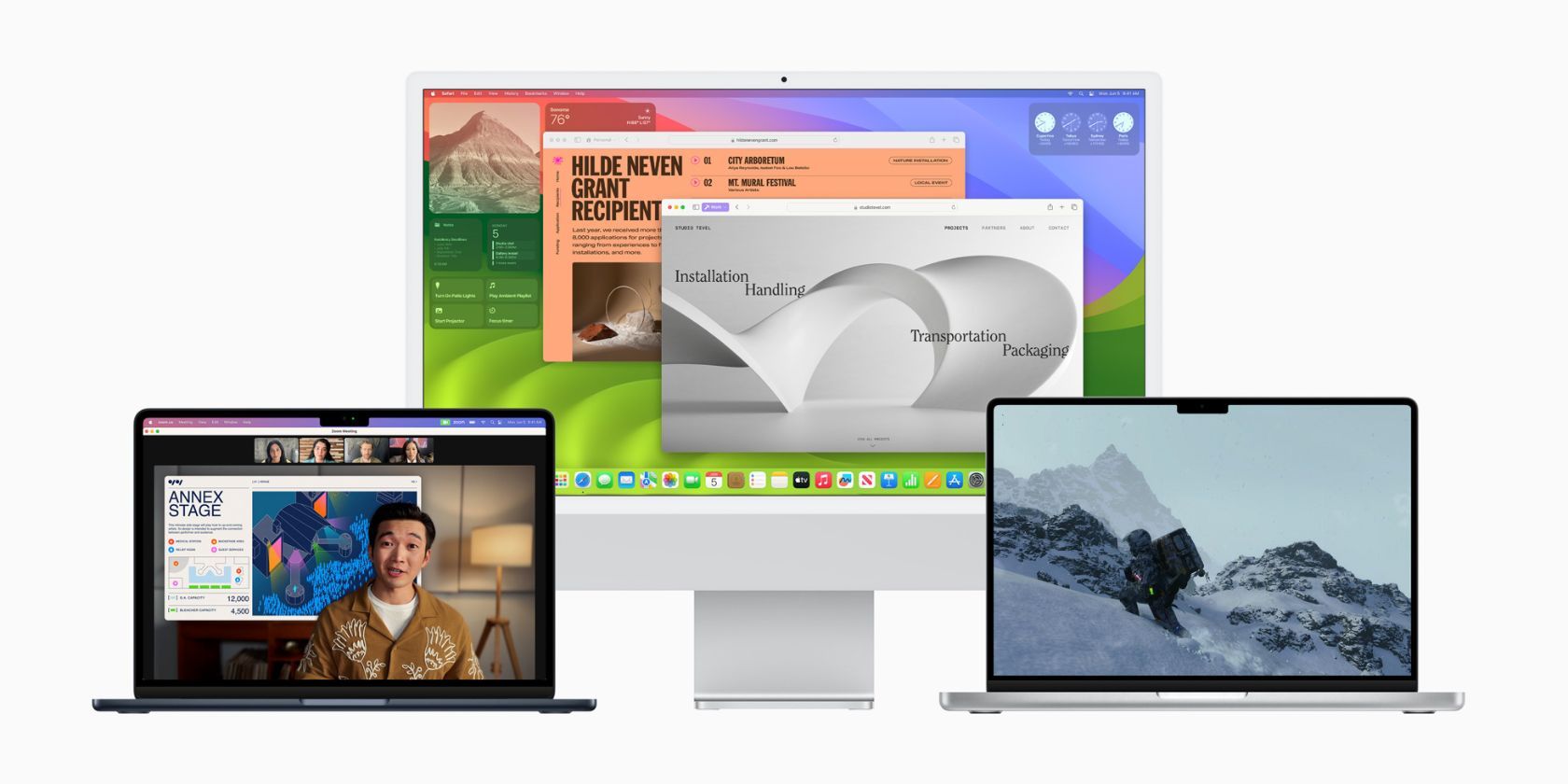 이미지 출처: Apple
이미지 출처: Apple
“소노마”라는 이름의 최신 macOS 업데이트는 사용자 경험을 향상시키는 몇 가지 개선된 기능을 자랑합니다. 여기에는 화상 통화를 위한 향상된 기능, 슬로우 모션 화면 보호기 만들기, 데스크톱에 위젯을 통합할 수 있는 옵션 도입 등이 포함됩니다. 또한, 이번 업그레이드를 통해 사용자는 모든 웹페이지를 웹 앱으로 변환할 수 있는 권한을 부여받아 기존 macOS 애플리케이션과 유사한 인터페이스를 사용할 수 있습니다.
macOS Sonoma로 알려진 운영 체제는 iMac Pro 및 2018년 이후에 출시된 Mac 컴퓨터와 같은 기기에서 액세스할 수 있습니다. 베타 버전을 선호하지 않는 경우에도 2023년 가을 시즌에 공개적으로 다운로드할 수 있게 되면 macOS Sonoma의 모든 최고급 속성을 경험할 수 있습니다.
macOS 베타를 제거하려는 이유는 무엇인가요?
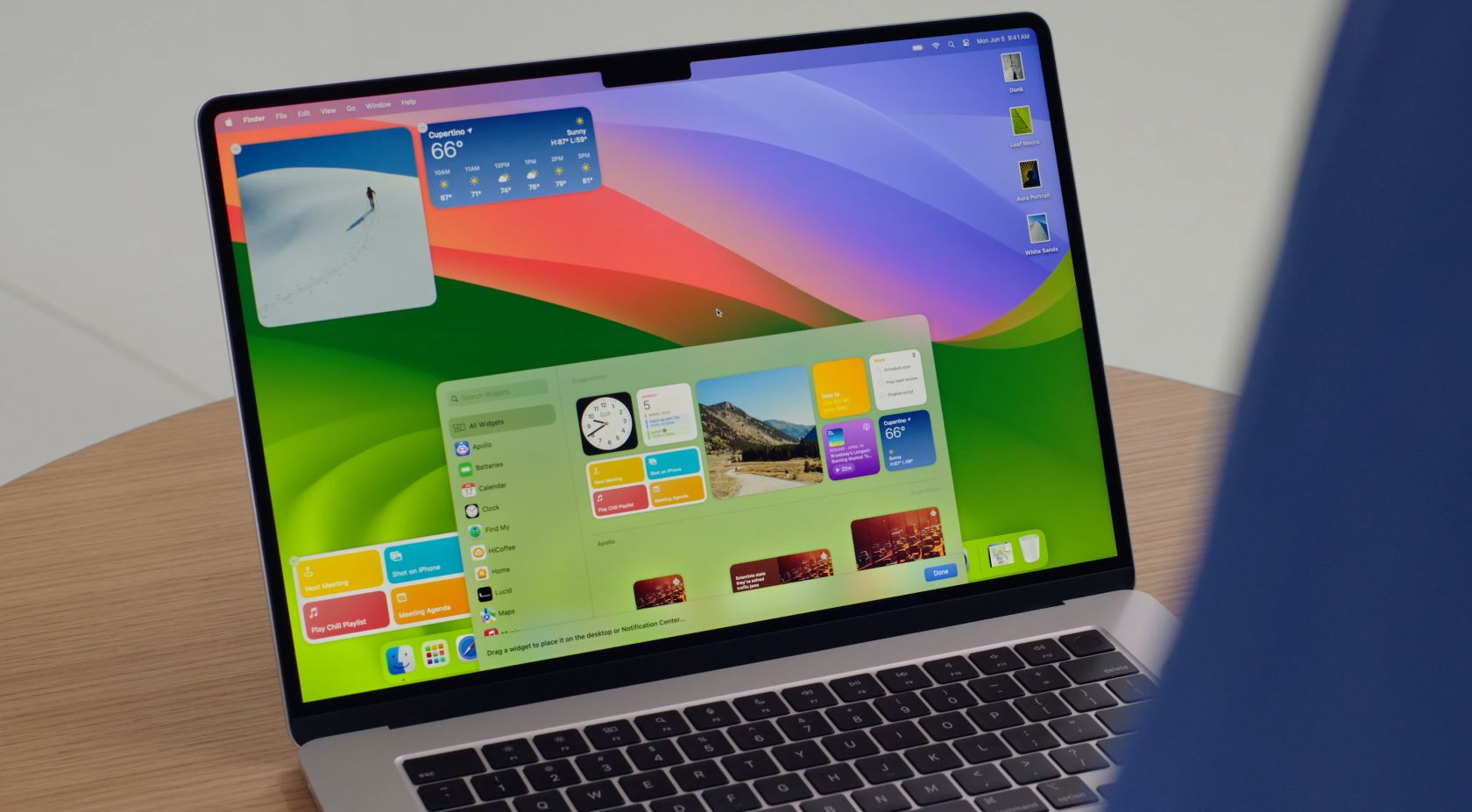 이미지 출처: Apple
이미지 출처: Apple
운영 체제의 베타 버전을 설치하면 불안정성이 발생할 수 있으며, 이는 사용자의 Mac 사용 경험에 부정적인 영향을 미칠 수 있습니다. 이러한 불안정성으로 인해 다양한 macOS 버그가 발생하여 생산성이 저하될 수 있으며, 특히 작업을 적시에 완료해야 하는 경우 심각한 불편을 초래할 수 있습니다.
Apple 소프트웨어의 베타 버전은 중요한 작업을 수행하는 데 지장을 주지 않는 이중화된 Mac에 배포하는 것이 좋습니다.
macOS 복구를 사용하여 소노마 베타 제거
시스템에서 macOS 소노마 베타를 제거하려면 macOS 복구에 액세스해야 합니다. 이 절차를 수행하면 컴퓨터에 저장된 모든 데이터가 영구적으로 삭제되므로 베타 설치를 진행하기 전에 Time Machine을 사용하여 파일의 최근 백업이 필수적입니다. 베타를 제거한 후 백업을 복원하여 데이터를 복구할 수 있습니다.
다운그레이드 프로세스를 진행하기 전에 중요한 데이터가 안전한 오프사이트 스토리지 솔루션으로 마이그레이션되었는지 확인하세요. 제대로 보호되지 않은 모든 정보는 업그레이드 전환 중에 취소할 수 없게 삭제됩니다.
장치에서 인터넷 복구를 활용하고 웹에서 오래된 버전의 macOS를 검색하려면 Wi-Fi를 통한 인터넷 연결이 필요합니다.
macOS 복구 모드에 액세스하려면 다음과 같이 진행하세요:
Mac을 종료하려면 다음 단계를 따르세요: 1. 화면 왼쪽 상단에 있는 Apple 메뉴를 엽니다. 2. 드롭다운 메뉴에서 “종료”를 선택합니다. 3. 3. Mac을 종료할 것인지 묻는 대화 상자가 나타납니다. “시스템 종료” 버튼을 클릭하여 확인합니다. 4. 전원에서 분리하거나 배터리를 제거하기 전에 Mac의 전원이 완전히 꺼질 때까지 기다리세요.
옵션을 선택하고 ‘계속’을 클릭하여 계속 진행하세요.
사용자 이름과 비밀번호로 인증하여 macOS 복구에 액세스하세요.
Mac OS 복구에 액세스한 후 다음 단계를 실행하여 디스크 유틸리티를 통해 베타 버전을 삭제할 수 있습니다:
주어진 옵션에서 디스크 유틸리티를 선택한 후 계속을 클릭하여 진행하세요.
Macintosh 하드 디스크 드라이브를 지울 때는 주의해서 진행하세요. 이 장치의 모든 데이터를 영구적으로 삭제하고 복구할 수 없음을 확신하시나요?
“지우기”를 한 번 더 클릭한 후 “Mac”을 클릭하고 “지우기”를 진행하세요.
다른 대화 상자가 나타나 사용자의 동의를 구합니다. ‘Mac 지우기 및 재시작’을 클릭하면 요청된 작업을 수행하기 위해 계속 진행됩니다.
컴퓨터를 재시동하면 복구 도우미가 시작되고 네트워크에 연결할 수 있는 기회가 제공되며, 이후 재설치 프로세스 전에 macOS Ventura를 활성화할 수 있습니다. 또한 장치에서 활성화 잠금이 활성화되어 있는 경우 Apple ID 및 암호를 통한 인증이 필요합니다.
Mac을 활성화하면 제공된 프롬프트를 클릭하여 복구 모드로 종료 모드로 이동하도록 선택할 수 있습니다. 이 옵션을 선택한 후 ‘macOS Ventura 재설치’ 탭을 클릭하고 이후 단계에 따라 장치를 설정하세요. 구성 프로세스 중에 Time Machine 백업에 저장된 데이터를 사용하여 시스템을 복원할 수 있는 기회가 제공됩니다.
소프트웨어 안정성으로의 복귀
macOS 소노마의 출시는 칭찬할 만한 일이며, 테스트 단계에 참여하여 발생한 문제에 대해 소중한 피드백을 제공할 수 있는 기회를 제공하는 것은 좋은 일입니다. 그러나 모든 개인, 특히 특정 애플리케이션의 원활한 작동에 생계가 달려 있는 사람들에게는 적합하지 않을 수 있습니다.
macOS Sonoma 베타 버전 삭제는 쉽게 실행할 수 있습니다. Time Machine을 통해 백업을 가지고 있거나 iCloud 서비스를 사용하는 사람들에게는 간단하고 관리하기 쉬운 작업 인 Apple 장치를 제거하고 복원하는 작업을 수행하기 만하면됩니다.